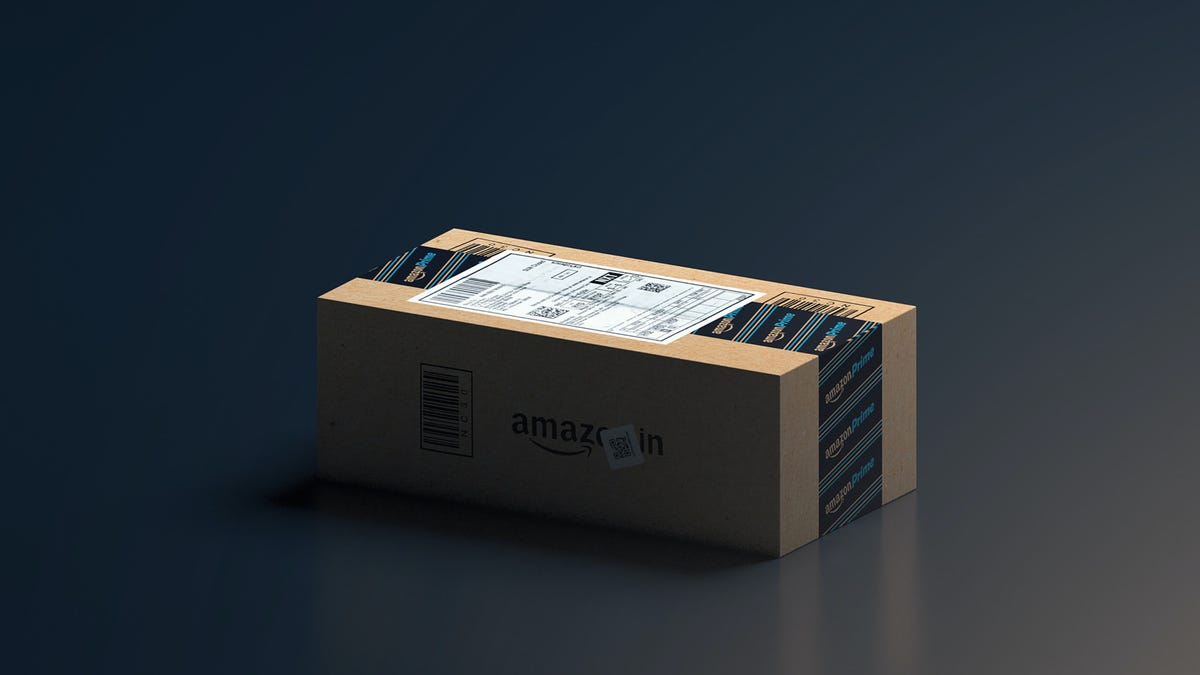Amazon macht Online-Shopping unglaublich einfach, fast zu einfach. Das Unternehmen lässt jedoch keine Gelegenheit aus, Empfehlungen basierend auf früheren Käufen zu teilen. Oder beraten Sie basierend auf dem, was andere auch gekauft haben. Wenn Sie bestimmte Einkaufsgewohnheiten für sich behalten oder keine Vorschläge mehr sehen möchten, die Sie hassen, sollten Sie Folgendes wissen.
Dieser Leitfaden erklärt verschiedene Möglichkeiten, Ihr Amazon-Konto zu löschen. Dazu gehören das Löschen Ihres Amazon-Browserverlaufs, das Entfernen einzelner Elemente aus dem Verlauf, das Verwalten der Liste”Empfehlungen verbessern”und mehr.
So löschen Sie Ihren Amazon-Browserverlauf
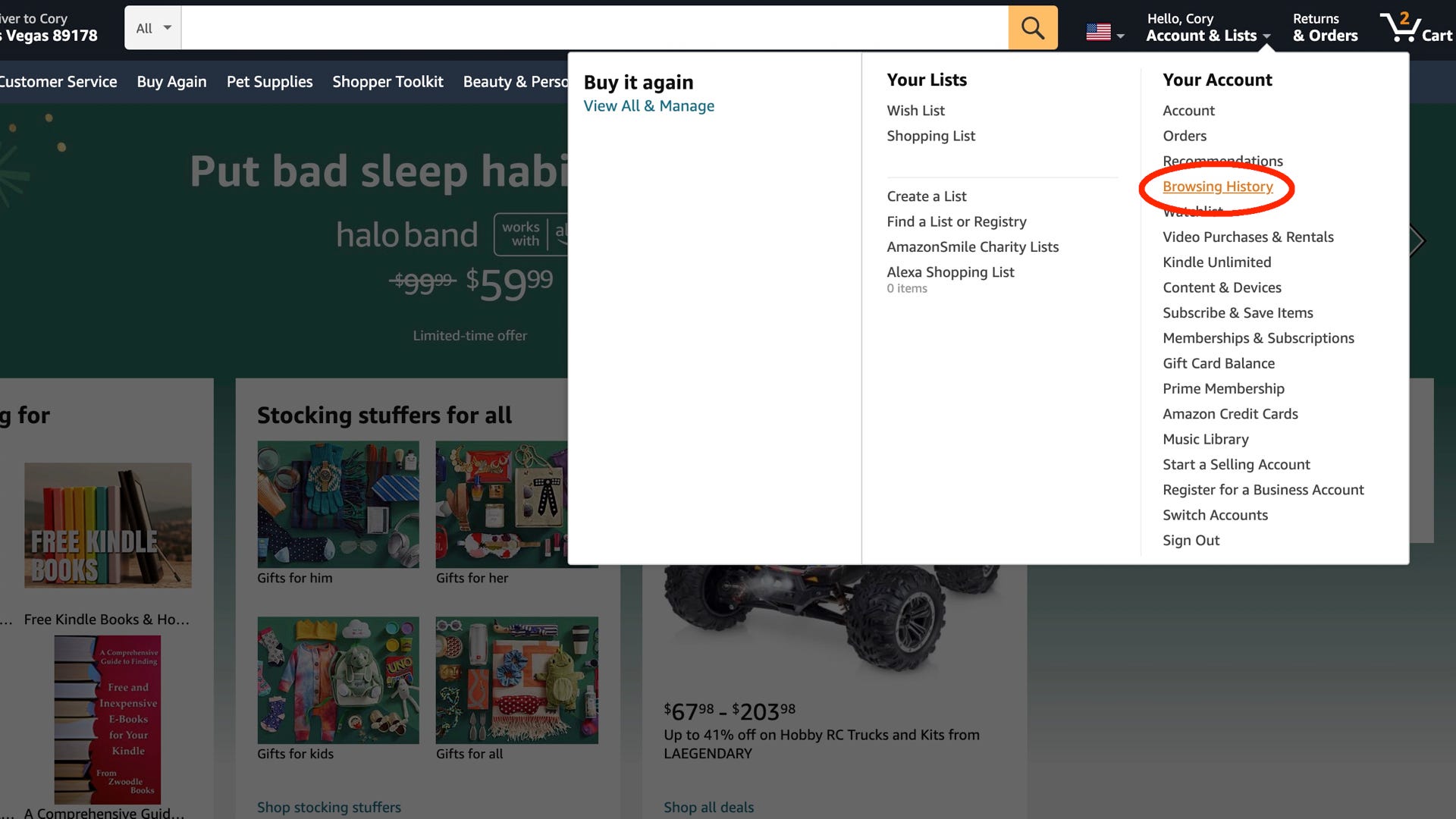 Amazon
Amazon
Wenn Sie ein gemeinsames Amazon Prime-Konto haben und nicht Wenn Sie nicht möchten, dass andere einen Kauf sehen oder nach etwas suchen, von dem Sie lieber nichts wissen möchten, können Sie den Browserverlauf bei Amazon schnell löschen. Dies ist besonders hilfreich, wenn Sie einen zufälligen Artikel gekauft haben und jetzt Ihre Empfehlungen durcheinander bringen. So legen Sie los.
Öffnen Sie die Amazon-Startseite und bewegen Sie die Maus über die Spalte “Konten und Listen” oben rechts. Von hier aus erhalten Sie automatisch ein Dropdown-Fenster voller Optionen. Klicken Sie im Bereich”Ihr Konto”auf “Browserverlauf”.
Jetzt können Sie auf “Aus der Ansicht entfernen” klicken, um einzelne Personen auszublenden Artikel oder tippen Sie auf “Verlauf verwalten” für noch mehr Optionen.
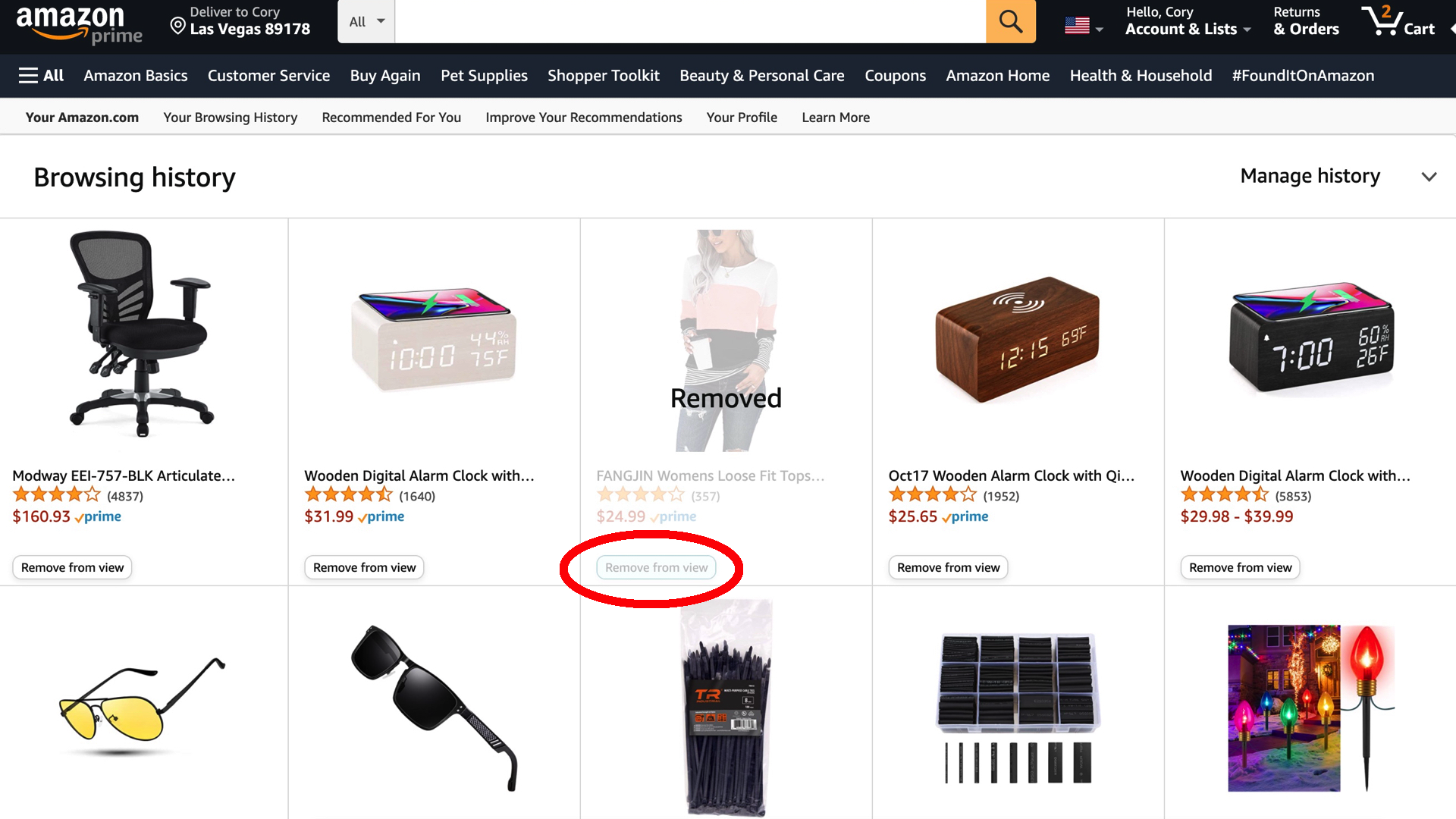 Amazon
Amazon
Amazon macht es einfach, Elemente einzeln aus dem Browserverlauf zu entfernen, für diejenigen, die nur ein paar Dinge entfernen möchten. Wenn Sie alles löschen möchten, tippen Sie auf “Verlauf verwalten” und wählen Sie “Alle Elemente aus der Ansicht entfernen”, um Ihren gesamten Verlauf zu löschen. Dies kann nicht rückgängig gemacht werden, also denken Sie zweimal darüber nach, bevor Sie klicken.
So deaktivieren Sie den Amazon-Browserverlauf
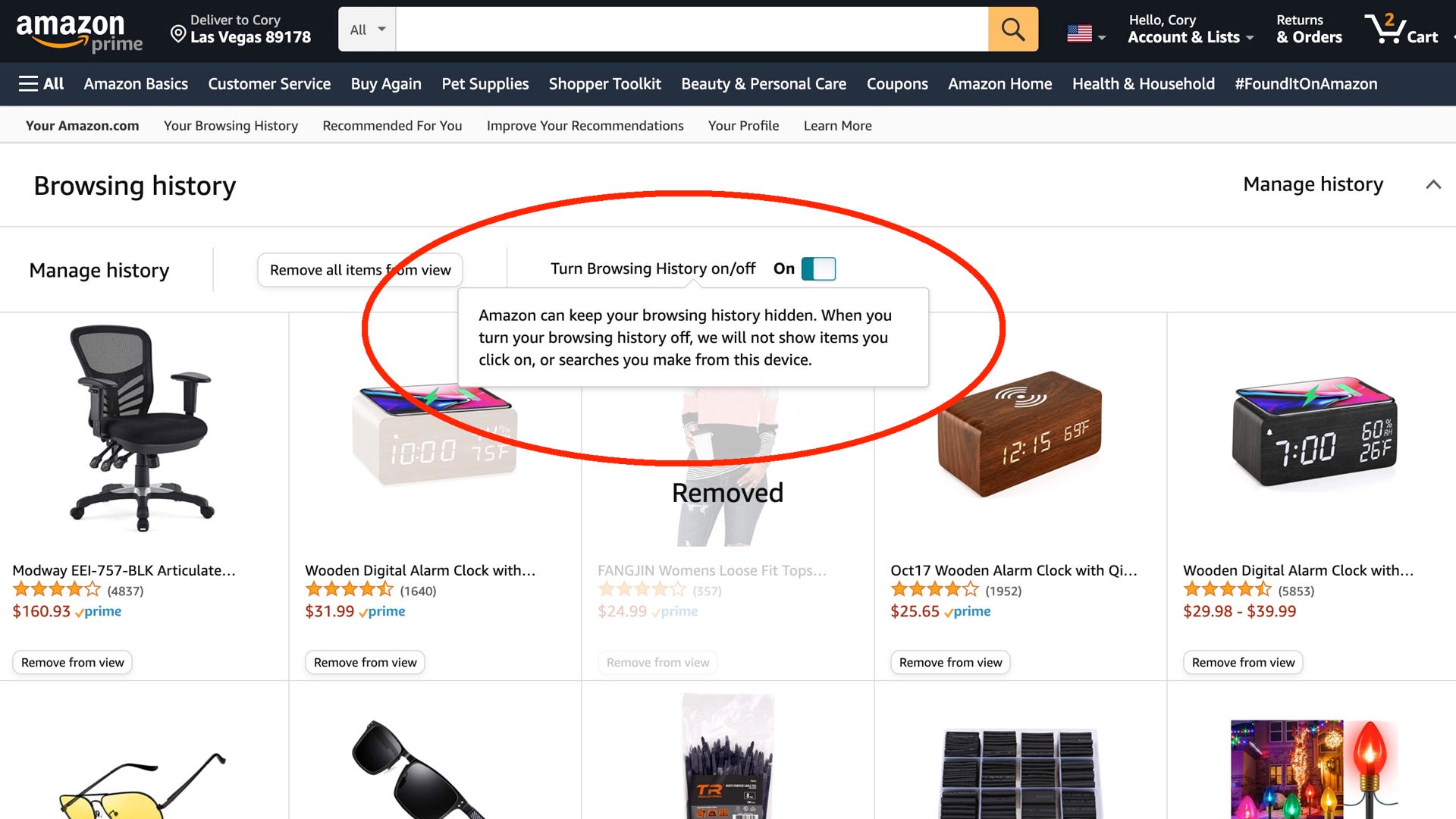 Amazon
Amazon
Während wir uns im Browserverlauf von Amazon befinden, können Benutzer die Funktion schnell vollständig aktivieren oder deaktivieren. Wenn Sie möchten, dass Amazon sich nicht an alles erinnert, was Sie sich ansehen, führen Sie die gleichen Schritte wie oben aus, indem Sie zu Konten und Listen > Browserverlauf > Verlauf verwalten gehen und die Browserverlauf ändern auf OFF.
Denken Sie daran, dass diese Einstellung nur für das Gerät gilt, auf dem Sie sie deaktivieren. Sie müssen also auch in der Amazon-App auf Ihrem Telefon mit den gleichen Schritten oder auf anderen Computern, Laptops oder Tablets dasselbe tun.
So löschen Sie den Browserverlauf in der Amazon-App
Die meisten Leute erledigen ihre Einkäufe über ein Smartphone. Wenn Sie also den Browserverlauf in der Amazon-App für iOS oder Android löschen möchten, sind die Schritte fast gleich. Öffnen Sie zunächst die Amazon-Shopping-App und tippen Sie in der zweiten Spalte rechts unten neben dem Home-Button auf das „Mein Profil-Symbol“. Diese Seite zeigt alle Ihre Profilinformationen und Bestellungen, einschließlich Ihres Browserverlaufs.
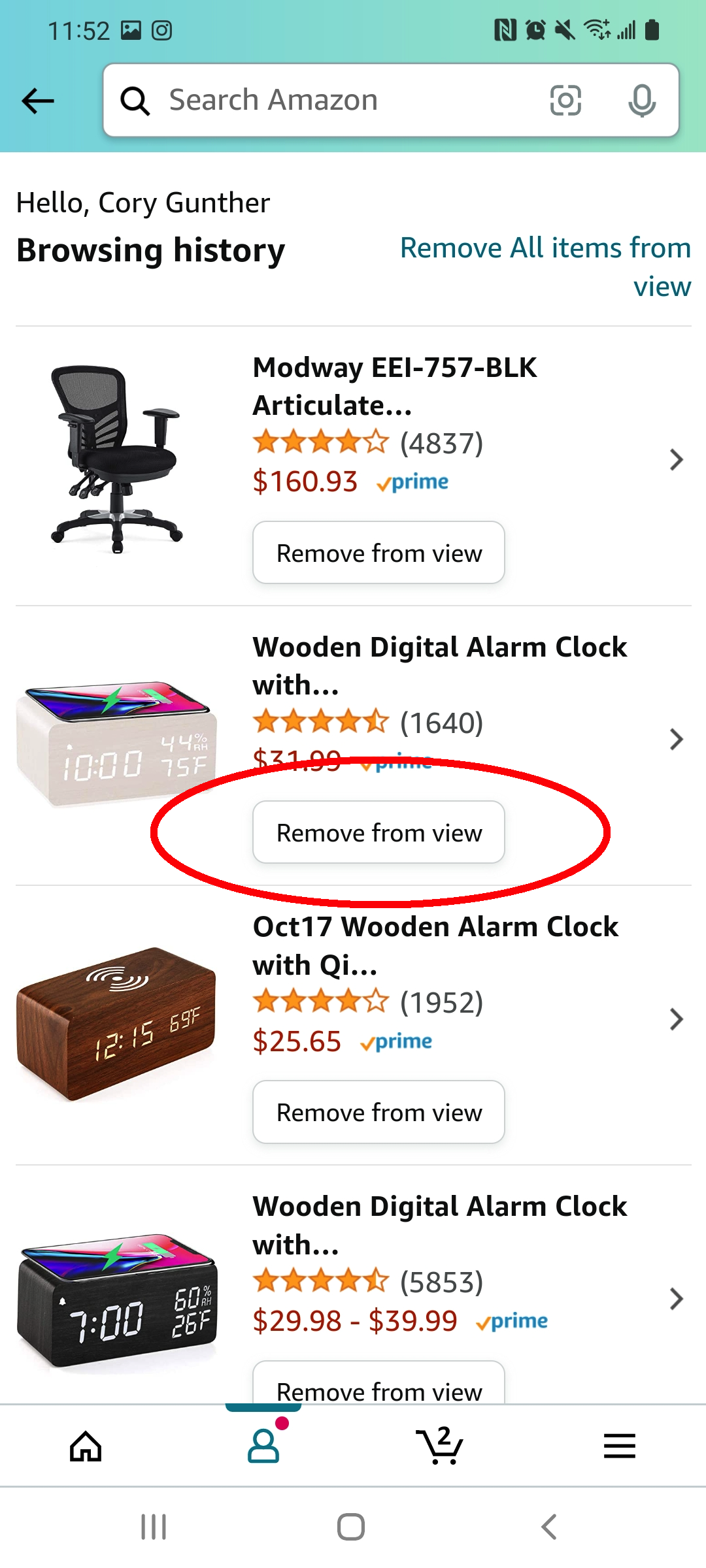
Amazon 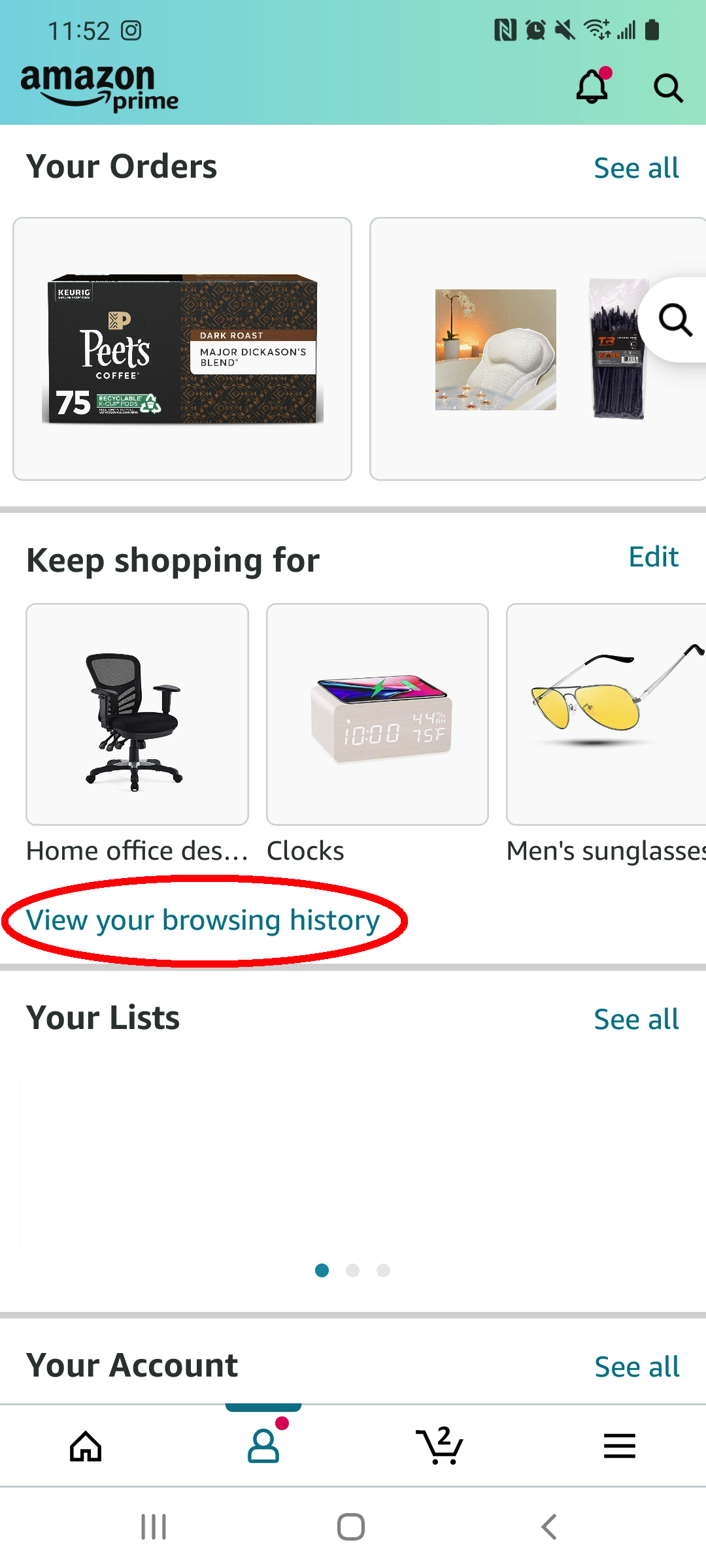
Amazon .moka_gallery_wrap_outer{user-select:none}.moka_gallery_nooverflow{overflow:hidden}.moka_gallery_wrap_fullscreen{position:fixed;top:80px; bottom:10px;left:10px;right:10px;z-index:999;background-color:#fff}.moka_gallery_fullscreen_blocker{display:none;position:fixed;top:0;bottom:0;left:0;right: 0;z-index:998;background-color:#fff}.moka_gallery_fullscreen_blocker.blocker_shown{display:block}.moka_gallery_image img{max-height:600px;max-width:600px}.moka_gallery_wrap_fullscreen.moka_gallery_image img:{max-height 70vh;max-width:100%}.moka_gallery_wrap_cls{height:400px;overfl ow:hidden}.moka_gallery_wrap{border-top:1px solid #000;border-bottom:1px solid #000;clear:both}.moka_gallery_fullsize{float:right;margin:5px}.moka_gallery_sxs{width:49%;float: left;padding:5px;padding-bottom:0}.moka_gallery_single{width:100%;padding:5px;padding-bottom:0;text-align:center!important}.moka_gallery_slidecounter{float:right;margin:5px}. moka_gallery_image{text-align:left;font-style:italic}.moka_gallery_slidewrap{display:none;visibility:hidden;opacity:0;transition:visibility 0s 2s , opacity 2s linear}.moka_gallery_slidewrap.activeslide{display:flex;visibility: sichtbar;opacity:1;transition:opacity 2s linear;align-items:center;justify-content:center}.moka_gallery_left,.moka_gallery_right{margin-top:5px;margin-bottom:5px}.moka_gallery_navbar{width:100%; clear:both;display:flex;justify-content:center;flex-wrap:wrap;padding-top:5px}.moka_gallery_nav_item{border:1px solid #ccc;margin:2px}.moka_gallery_nav_item.active{border:1px solid # 2d6095}.moka_gallery_nav_item img{height:48px}.mok a_gallery_left img{height:100px;margin-right:10px;max-width:none;width:32px}.moka_gallery_right img{height:100px;margin-left:10px;max-width:none;width:32px}.moka_gallery_left,.moka_gallery_right{width:18px;height:18px}@media screen and (min-width:768px){.moka_gallery_wrap_outer.moka_gallery_left svg,.moka_gallery_wrap_outer.moka_gallery_right_very_grap_right svg,vhorap_mollery_whorap_out_gallery_left: hover.moka_gallery_right svg{display:inline-block}}@media screen and (max-width:768px){.moka_gallery_left img{height:50px;margin-right:2px;width:16px}.moka_gallery_right img{height:50px; margin-links: 2px; Breite:. 16px}.moka_gallery_fullsize {display: none}.moka_gallery_image img {max-width: 100%}} imagecredit {background: URL (data: image/svg + xml; Base64, PHN2ZyB4bWxucz0iaHR0cDovL3d3dy53My5vcmcvMjAwMC9zdmciIHdpZHRoPSIyNCIgaGVpZ2h0PSIyNCIgdmlld0JveD0iMCAwIDI0IDI0Ij4KICAgIDxjaXJjbGUgY3g9IjEyIiBjeT0iMTIiIHI9IjMuMiIgZmlsbD0iI0FBQUFBQSIvPgogICAgPHBhdGggZD0iTTkgMmwtMS44M yAyaC0zLjE3Yy0xLjEgMC0yIC45LTIgMnYxMmMwIDEuMS45IDIgMiAyaDE2YzEuMSAwIDItLjkgMi0ydi0xMmMwLTEuMS0uOS0yLTItMmgtMy4xN2wtMS44My0yaC02em0zIDE1Yy0yLjc2IDAtNS0yLjI0LTUtNXMyLjI0LTUgNS01IDUgMi4yNCA1IDUtMi4yNCA1LTUgNXoiIGZpbGw9IiNBQUFBQUEiLz4KICAgIDxwYXRoIGQ9Ik0wIDBoMjR2MjRoLTI0eiIgZmlsbD0ibm9uZSIvPgo8L3N2Zz4=); background-Position-y: 0%; background-repeat: repeat; Hintergrund-size: auto; background-repeat: no-repeat; padding-left: 20px; Hintergrund-size: 16px; background-position-y:2px;margin-left:10px}
Scrollen Sie nach unten zu”Weiter einkaufen für”und tippen Sie dort auf “Browserverlauf anzeigen”. Dann können Sie wie zuvor Tippen Sie auf und entfernen Sie Elemente nacheinander oder wählen Sie oben rechts “Alle Elemente aus der Ansicht entfernen”.
So entfernen Sie Elemente aus Ihrer Empfehlungsliste
Für diejenigen, die es nicht wissen, Amazon ähnelt Google sehr, da es sich alles merkt, was Sie suchen, anklicken und kaufen. Alle diese Informationen werden gesammelt, um Ihnen Anzeigen und Empfehlungen zu liefern, damit Sie mehr Produkte kaufen können. Und obwohl das normalerweise hilfreich ist, gibt es manchmal Dinge, die Sie einfach nicht in Ihrer Empfehlungsliste haben möchten.
Oder, was noch wichtiger ist, wenn etwas, das Sie gekauft haben, alles ruiniert hat und Sie jetzt Empfehlungen erhalten, die Sie hasse es zu sehen. In diesem Fall können Sie Elemente ganz einfach aus der Liste entfernen.
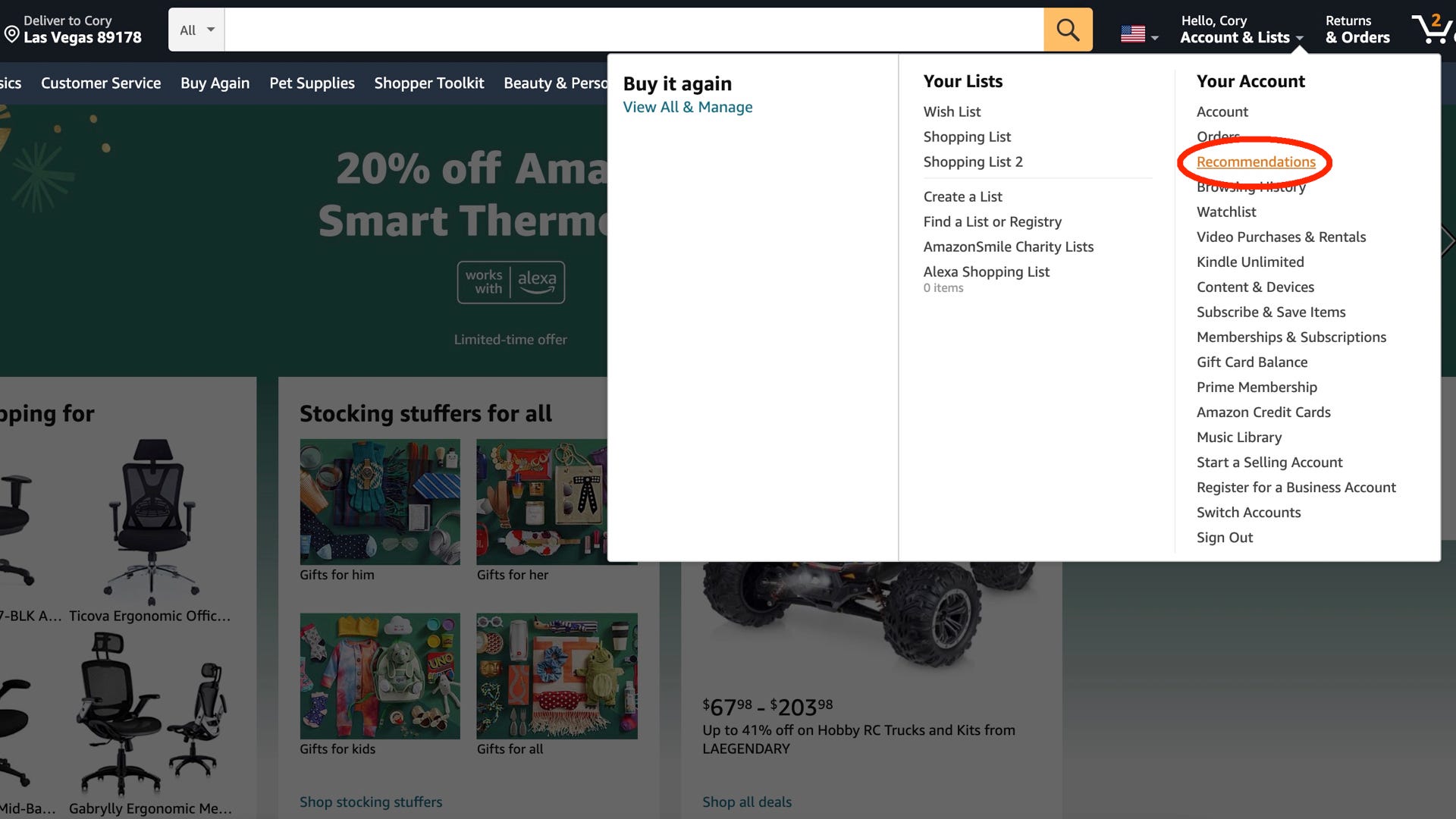 Amazon
Amazon
Öffnen Sie die Amazon-Startseite und fahren Sie mit der Maus über die Spalte “Konten und Listen” oben rechts. Klicken Sie nun in der Dropdown-Liste der Optionen im Bereich”Ihr Konto”auf “Empfehlungen”.
Sie sehen eine riesige Liste von Artikeln, die Amazon basierend auf Ihrem. empfiehlt Sehgewohnheiten oder frühere Einkäufe. Leider ist dies nicht so einfach zu löschen wie der Browserverlauf. Suchen Sie in der Empfehlungsliste nach dem Element, das Sie nicht möchten, tippen Sie darauf und wählen Sie dann “Diese Empfehlung entfernen” aus, um es loszuwerden.
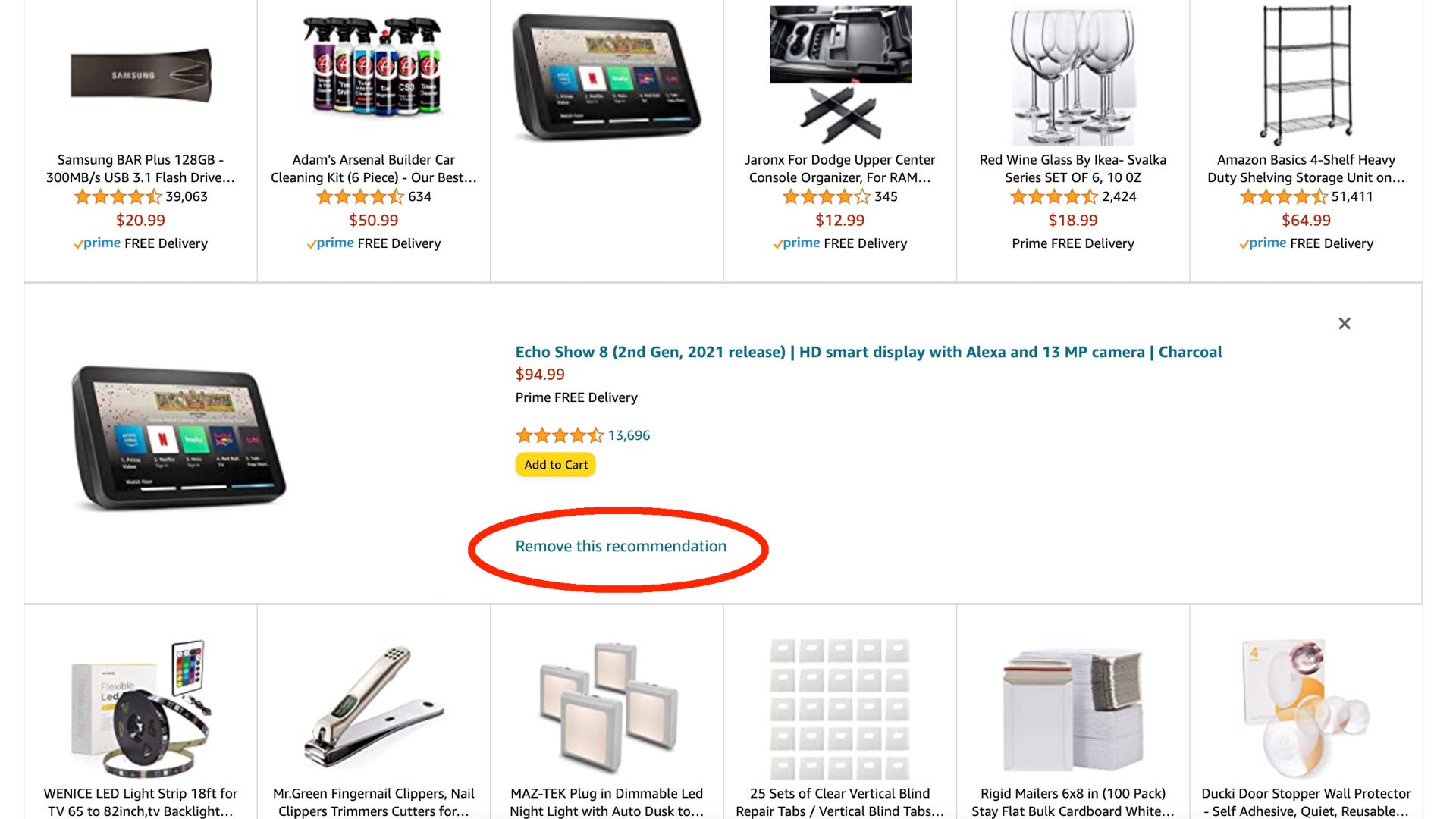 Amazon
Amazon
Leider gibt es derzeit keine Möglichkeit, alle Empfehlungen in großen Mengen zu löschen.
So verbessern Sie Ihre Empfehlungsliste
Außerdem können Sie ganz einfach die Amazon-Startseite öffnen, mit der Maus über die Spalte “Konten und Listen” fahren und auf tippen auf “Empfehlungen”aus dem Dropdown-Menü. Anstatt eine Liste mit Elementen zu durchsuchen, klicken Sie wie oben gezeigt in der Spalte in der Mitte des Bildschirms auf “Empfehlungen verbessern”.
Anstatt Käufe einfach zu entfernen, können Sie in diesem Abschnitt vollständig deaktivieren, welche Artikel für Empfehlungen verwendet werden. Wenn ich also nicht möchte, dass Amazon mir Kaffeeprodukte empfiehlt, deaktiviere ich das Kontrollkästchen neben meiner Bestellung von Peet’s Coffee K-Tassen.
Anstatt eine Menge Empfehlungen durchzugehen und zu entfernen, passe einfach an die Liste hier, wie Sie es für richtig halten. Dann hat Amazon in Zukunft eine kleinere Auswahl und beginnt, Artikel zu empfehlen, die Sie tatsächlich sehen möchten.
Hoffentlich entfernt es unerwünschte Artikel oder verhindert, dass bestimmte Produkte zum Empfehlungssystem hinzugefügt werden. Sie genießen ein besseres Amazon-Einkaufserlebnis. So oder so werden unerwünschte Artikel entfernt und hoffentlich werden Empfehlungen, die Sie hassen oder uninteressant finden, herausgefiltert.